Većina korisnika računala identificira proces formatiranja flash pogona samo s brisanjem podataka s digitalnog medija. Zapravo, to nije jedina svrha ove operacije.
Formatiranje flash kartice slično je formatiranju tvrdi disk. Dostupne su iste opcije oblikovanja. Na što ljudi često ne obraćaju pažnju posebna pažnja. Ali pravilan izbor i konfiguracija ovih parametara tijekom formatiranja može dodatno utjecati na rad vaše flash kartice. Upute i informacije u ovom članku pomoći će vam da pravilno formatirate svoj flash pogon.
Formatiranje - što je to?
Formatiranje nije ništa drugo nego proces obrade digitalnog uređaja za pohranu. Glavni zadatak ovog procesa je rad sa strukturom pogona, njegova racionalizacija ili potpuno mijenjanje. Svi mediji za digitalnu pohranu mogu se formatirati:
- Winchesterice;
- USB flash kartice;
- SD memorijska kartica.
Prije početka procesa formatiranja, zapamtite da će nakon ove radnje svi podaci na pogonu biti izbrisani. Oporavak izgubljenih podataka bit će problematičan i nije uvijek moguć. Ali ovaj proces također ima pozitivne aspekte, sustav može otkriti i popraviti oštećene dijelove strukture tijekom formatiranja.
Kako formatirati flash pogon u sustavu Windows 7/8/10
Programeri operacijski sustav Windows je značajku oblikovanja učinio standardnom. Možete ga pronaći u exploreru, kada kliknete desni klik prijeđite mišem preko ikone zaslona uređaja. U izborniku koji se pojavi odaberite "Format".
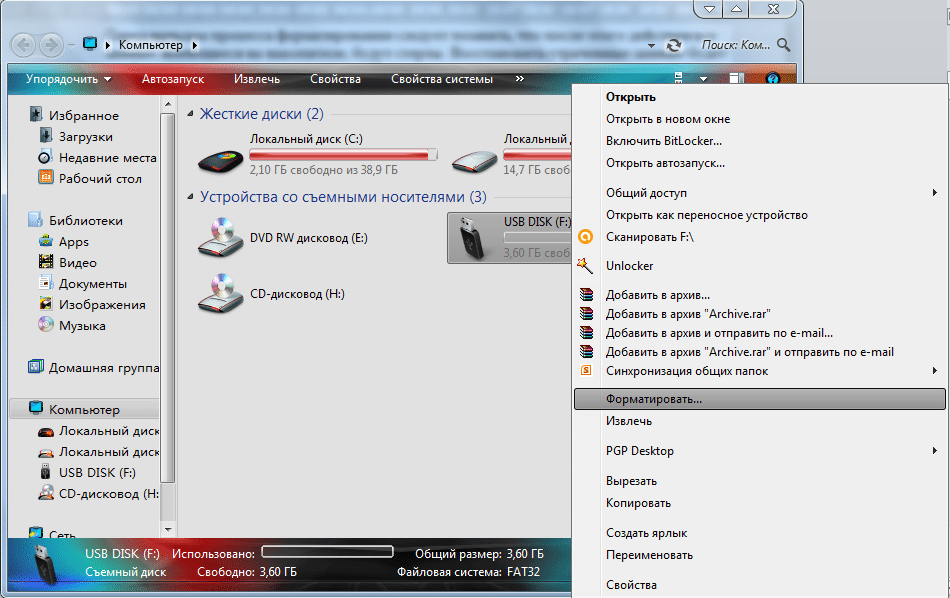
lansirati standardnim sredstvima oblikovanje medija
Na ovaj jednostavan način možete trčati standardni program oblikovanje. Sastoji se od jednog prozora koji sadrži postavke postupka. Ovdje možete promijeniti vrstu datotečnog sustava, veličinu klastera, oznaku volumena i način oblikovanja. Za početak postupka formatiranja kliknite gumb "Start". Sustav će od vas tražiti potvrdu za izvođenje ove radnje, nakon čega će proces započeti.
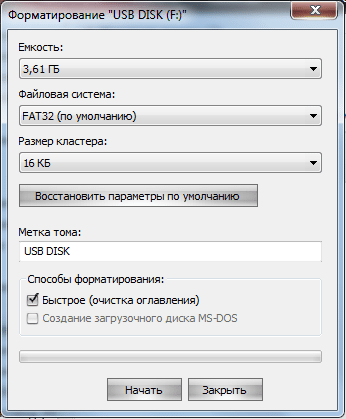
Standardni Windows Formatter prozor
Za normalnu upotrebu promjena parametara nije bitna, ali će svima biti korisno znati za što je svaki od parametara odgovoran:
- Parametar "Datotečni sustav" odgovoran je za način organiziranja pohrane informacija. Postoji nekoliko vrsta različitih datotečnih sustava: NTFS, FAT, FAT32, exFAT. Ove sustave datoteka stvorio je Microsoft i aktivno se koriste u sustavu Windows.
- Postavka Veličina klastera minimalna je količina memorije koja se može dodijeliti za pohranu datoteke. Zadana vrijednost za NTFS je 4 KB, za FAT je 64 KB, za FAT32 je 16 KB, za exFAT je 32 KB.
- Parametar Volume Label naziv je medija za pohranu koji će biti prikazan na računalima.
U kojem je formatu ispravno formatirati flash pogon za android
Kao što je gore napisano, prilikom formatiranja u sustavu Windows postoje 4 opcije za formate datotečnog sustava: NTFS, FAT, FAT32 i exFAT. Dakle, koji je najbolji format odabrati za pohranu informacija na flash pogone? Da biste odgovorili na ovo pitanje, razmotrite prednosti i mane svakog formata.
FAT32 ili NTFS? I dalje NTFS.

Koji je datotečni sustav bolji: FAT32 ili NTFS?
Datotečni sustav fat32 najčešće se koristi na uređajima s malom količinom memorije, a ntfs na medijima s velikom količinom. Ima smisla.
- Datoteke veće od 4 GB mogu se pisati na memorijske kartice s ntfs formatom, dok pisanje datoteka na USB flash pogon s fat32 formatom neće biti moguće.
- Sustav fat32 općenito je brži od ntfs-a, ali nije toliko učinkovit kada se radi s velikim datotekama.
- Format ntfs je zahtjevan RAM memorija, a fat32, naprotiv, ne nameće nikakve zahtjeve za količinu RAM-a.
- Fat32 je kompatibilan sa svim operativnim sustavima, a ntfs sustav osigurava stabilnost i pouzdanost.
Na temelju razlika, fat32 je najprikladniji za manje medije za pohranu, u kojem slučaju nema potrebe za radom s datotekama većim od 4 GB. Zato je flash diskove za android najbolje formatirati u formatu fat32. A za tvrde diskove i usb diskove, poželjno je koristiti sustav datoteka ntfs, jer ima više prednosti, a nedostaci su u suvremenim uvjetima izjednačeni.
Koja je najveća veličina klastera za odabir u fat32 za instalaciju windowsa 7, 8, 10
Memorija tvrdog diska podijeljena je u klastere koji odgovaraju minimalnoj količini memorije koja se može dodijeliti za pohranu datoteke. Svaki klaster sustav označava kao zauzet, čak i ako nije u potpunosti ispunjen informacijama.
Iz tog razloga, datotečni sustav s velikom veličinom klastera trošit će prostor na disku. S druge strane nego manje veličine klaster, sustav će sporije raditi. Uostalom, datoteke će biti podijeljene u mnogo malih dijelova. Na temelju navedenog, za Windows instalacija najbolje je koristiti veličinu klastera od 4 kb ili manje.
Datotečni sustav exfat - što je to i njegove značajke

ExFAT datotečni sustav Microsoftov je razvoj koji kombinira najbolje kvalitete NTFS-a i FAT32
Format datotečnog sustava exFAT također je razvio Microsoft. Prvenstveno je namijenjen za korištenje na prijenosnim medijima. Ovaj FS ima neke značajke koje ga razlikuju od starijih formata.
- Najveća moguća veličina klastera je 32 MB;
- Maksimalna dopuštena veličina datoteke je 16 egzabajta;
- Broj datoteka i mapa nije ograničen;
- Učinkovitije korištenje prostora;
- Nema sječe.
Ovaj datotečni sustav kombinira značajke dvaju formata: NTFS (rad s velikim datotekama) i FAT32 (brzina).
Problem s exFAT-om je njegova kompatibilnost. Bez instaliranja dodatnog softvera podržan je samo u operativnim sustavima Windows 7 i novijim. U prethodnim verzijama ovaj se datotečni sustav može koristiti nakon instaliranja ažuriranja i neće u svim slučajevima datotečni sustav raditi u potpunosti. Što se tiče uređaja koji mogu raditi s ovim FS-om, onda je sve mnogo gore. Proizvođači odbijaju platiti korištenje ovog formata. Zbog toga je prerano govoriti o zamjeni starih tipova novim exFAT datotečnim sustavom.
Datotečni sustav za flash pogon(fs) igra veliku ulogu. Zahvaljujući fs-u, informacije su organizirane, pohranjene i raspoređene na medijima. Ovo je kako bi vaš operativni sustav lakše radio s njima. fs drajveri prenose podatke operativnom sustavu o: veličini datoteka, njihovim nazivima, atributima i mjestu pohrane...
Iz ovog članka ćete naučiti:
Datotečni sustav postavlja maksimalnu veličinu datoteke, duljinu njezina naziva i druge atribute.
Do danas postoji oko desetak datotečnih sustava za flash pogone, predlažem da se zadržimo na tri najpopularnija od njih:
- FAT32
- exFAT
Razmotrimo svaki od njih zasebno i identificirajmo: prednosti, nedostatke i značajke korištenja svakog datotečnog sustava na različitim flash pogonima.
Datotečni sustav za flash pogon i njegove vrste
FAT32
Ovaj fs kreirao je Microsoft kako bi zamijenio zastarjeli FAT16. Danas je ovaj fs najčešći. Gotovo sve memorijske kartice i USB flash pogoni prodaju se u FAT32. Potrošački uređaji poput kamkordera podržavaju samo FAT32. Ova kompatibilnost je glavna prednost ovog datotečnog sustava. Koristeći takav flash uređaj u DVD playeru, glazbenom centru, TV prijemniku, bit ćete sigurni da će se takav uređaj sigurno čitati. Na ovome završavaju svi "plusevi" ovog fs-a.
Glavni nedostatak ovog sustava je ograničenje maksimalne veličine kopirane datoteke od 4 GB. Stoga kopiranje velike datoteke (na primjer, film u BDRip kvaliteti ili iso - slika velike igre) neće raditi.
Međutim, ako imate flash disk od 4 GB ili manji, ili ako ne trebate kopirati velike datoteke, svoj disk možete bez sumnje formatirati u FAT32.
exFAT
Ovaj datotečni sustav za flash pogon razvio je isti Microsoft. Namijenjen je prvenstveno flash-uređajima. Zapravo, ovaj fs je isti FAT32, ali s uklonjenim ograničenjima na: veličinu datoteke, veličinu particije i broj datoteka u mapi. Po mom mišljenju, ovaj datotečni sustav je prikladniji za pogone i memorijske kartice. Ali ovaj sustav ima i svojih nedostataka. Ne podržavaju ga mnogi potrošački uređaji, kao ni starije verzije sustava Windows XP. Ali Microsoft je najavio zakrpu KB955704 kako bi exFAT bio kompatibilan sa sustavom Windows XP. Noviji operativni sustavi podržavaju ovaj sustav bez problema.
Ako stalno koristite flash pogon na velikom broju računala, među kojima su i računala na Windows XP stara verzija(servisni paket 1), morat ćete nositi još jedan flash pogon s zakrpom, a to je, vidite, nezgodno.
Ali ako svoj flash pogon koristite na nekoliko mjesta na računalima s novim operativnim sustavom, onda je exFAT za vas - najbolji način.
NTFS
NTFS je siguran datotečni sustav za flash diskove koji potječe iz obitelji Windows NT.
U stolnim računalima (PC) i prijenosnim računalima zamijenio je FAT32.
Međutim, na flash uređajima i prijenosnim tvrdim diskovima, NTFS radi, blago rečeno, "čudno". Prilikom pisanja informacija na takav medij, Windows uključuje alat za predmemoriju (prvo se datoteke kopiraju u posebno dodijeljenu memoriju (cache), a zatim na konačni medij). NA tvrdi diskovi računalo ili prijenosno računalo, to vam omogućuje povećanje brzine kopiranja i izglađivanje krivulje kašnjenja. NA prijenosni uređaji(memorijske kartice, flash pogoni, prijenosni pogoni) izgledat će ovako: isprva će brzina pisanja biti velika i može doseći do 100 Mb / s (kao kod kopiranja s jednog tvrdog diska računala na drugi), zatim, kada predmemorija je puna, brzina će naglo pasti.
Osim toga, prije kopiranja nove datoteke, sustav mora dodati trenutnu datoteku iz predmemorije. Stoga se čini da je kopija zapela na 99%, ali indikator tvrdog diska pokazat će aktivnost. Zbog toga će se prikazati netočna informacija o brzini kopiranja (1):
Ovu brzinu daje flash pogon od 2 GB, čija je stvarna brzina pisanja 5 MB.
Uspoređujući brzinu kopiranja sa i bez predmemorije, vidjet ćemo da je skoro ista. Odnosno, ispada da pri korištenju NTFS-a ne dobivamo značajne prednosti.
S druge strane, NTFS je pouzdan fs koji može izdržati nekoliko naglih padova. Ovu pouzdanost osigurava protokol zapisivanja. Zbog toga sustav često pristupa određenim područjima flash uređaja. Za USB flash pogone i memorijske kartice ovaj je pristup kritičan jer se ti uređaji brže troše.
Iz ovoga se može vidjeti da ovaj datotečni sustav nije baš prikladan za flash pogon.
Usporedbe performansi datotečnog sustava:
U nastavku želim jasno prikazati karakteristike flash pogona A-podaci na 8 GB formatirani u različitim datotečnim sustavima.
1. Maksimalna veličina flash pogona dostupna nakon formatiranja: ![]() 2. Prosječna brzina pisanja/čitanja:
2. Prosječna brzina pisanja/čitanja:
Kao što vidite, exFAT je ispred svojih konkurenata.
Formatiranjem se mijenja datotečni sustav za flash pogon. Ako ne znate kako to učiniti, slijedite poveznicu u nastavku:
Zaključno, želio bih dati nekoliko koristan savjet vlasnici uređaja za pohranu podataka. Imate li mali flash pogon (do 4 GB)? Slobodno ga formatirajte u FAT32. Ako je flash uređaj velik (od 4 GB) - koristite exFAT. I ostavite NTFS za stacionarne i prijenosne tvrdi diskovi.
Nadam se da ste iz ovog članka razumjeli koji je datotečni sustav za flash pogon pravi za vas.
Proces formatiranja flash pogona ne razlikuje se puno od formatiranja HDD ili SSD pogona. Zatim ćemo pogledati one najbolje (kao što je USB Disk Storage Format Tool). Također ćemo spomenuti USB pogon koji je dostupan u bilo kojem OS-u Windows obitelji.
Vodič će vam pomoći razumjeti mnoge mogućnosti oblikovanja. Objasnit ću za što je odgovoran svaki pojedinačni parametar i koji je najbolji za vaš USB flash pogon. A ako standardna metoda ne pomogne, odabrat ćemo alternativni uslužni program za formatiranje flash pogona.
Što je formatiranje?
Pod, ispod oblikovanje podrazumijeva obradu nositelja informacija povezanu s uređenjem strukture ovog nosača. Izvor može biti HDD(HDD), SDD, flash pogon (usb flash pogon), SD kartica ili drugi solid state uređaj. Prilikom formatiranja mijenja se struktura pristupa digitalnim informacijama.
Kako formatirati SD memorijsku karticu? SD kartice imaju posebne značajke prilikom formatiranja. Imamo napisane upute. Ovo je alat posebno dizajniran za formatiranje flash pogona i SD kartica u sustavima Windows i Mac OS.
Treba imati na umu dvije činjenice:
- Kada formatirate flash pogon, svi podaci pohranjeni na njemu se uništavaju. Datoteke će biti moguće vratiti samo s posebnim uslužnim programima za oživljavanje - što nije uvijek moguće. Često je formatiranje nesiguran postupak.
- kada formatirate flash pogon ili HDD, sustav provjerava strukturne pogreške i, u nekim slučajevima, ispravlja ih.
Niskorazinsko formatiranje flash pogona je vrsta formatiranja u kojem je površina USB pogona označena u sektore koji se koriste za daljnje snimanje servisnih informacija. Formatiranje niske razine izvodi se pomoću posebnih uslužnih programa, o kojima ćemo govoriti kasnije u članku. Također ćemo vam reći kako formatirati USB flash pogon njihovim sredstvima.
U pravilu, korisnici ne žele razumjeti programske opcije za formatiranje. Ali uzalud: uostalom, postavke su odgovorne za performanse flash pogona i brzinu čitanja / pisanja. Naravno, optimalni parametri ovise o modelu uređaja koji će se formatirati io tome što planirate učiniti s flash pogonom, koje zadatke obavljati: pokretati aplikacije, koristiti ga kao OS boot, pohraniti sve vrste podataka itd. , Stoga, shvatimo kako pravilno formatirati flash pogon.
Kako brzo formatirati flash pogon u sustavu Windows 7 - Windows 10
Savjet dana. Ponekad vam formatiranje omogućuje vraćanje performansi flash pogona, ispravno ga označavanje, pisanje informacija - kao rezultat toga, postaje moguće pisati nakon što se prestane otkrivati ili čitati podatke. Posebno je važno to uzeti u obzir ako Windows ne može formatirati flash pogon i korisnik to mora učiniti pomoću alata treće strane.
Windows OS ima uobičajeni uslužni program za ovaj slučaj, tako da ne morate tražiti alate za oblikovanje treće strane. Bez obzira koristite li Windows XP, Windows 7, 8 ili Windows 10, koraci su u osnovi isti.
- Uključite USB stick u utičnicu
- Idite na File Explorer (Start > My Computer)
- Desni klik na disk USB sticka
- Kliknite desnom tipkom miša na "Format" u kontekstni izbornik
- Odredite vrstu datotečnog sustava - FAT ili NTFS
- Za formatiranje pogona jednostavno odaberite i kliknite gumb "Start".
- Potvrdite da stvarno želite izbrisati sve podatke na disku
- Flash disk formatiran
Morate razumjeti za što je odgovorna svaka od ovih opcija. Mogućnosti formatiranja flash pogona koje se mogu promijeniti standardni uslužni program"Formatiranje":
Sučelje uslužnog programa za formatiranje sustava za flash pogon u sustavu Windows 8Odabir datotečnog sustava za formatiranje i pohranu datoteka
U sustavu Windows 7 možete birati između četiri dobro poznata datotečna sustava: NTFS, FAT, FAT32 i exFAT. Nećete vidjeti FAT i FAT32 na popisu dostupnih datotečnih sustava - ako je ukupni kapacitet flash pogona ili diska veći od 32 GB. Dakle, koje su razlike između datotečnih sustava i koji biste trebali odabrati za pohranu podataka? Pogledajmo prednosti svakog sustava.
Prednosti NTFS datotečnog sustava
- pisanje i čitanje podataka većih od 4 gigabajta i do najveće dopuštene veličine particije.
- mogućnost dijeljenja flash pogona u dijelove, stvaranje velikih tipova particija preko 32 GB na usb flash pogonu
- formatiranje flash pogona u NTFS bit će lakše nego u slučaju FAT-a
- učinkovita kompresija informacija i, shodno tome, dobra ušteda prostora na flash disku.
- bolje korištenje raspoloživog prostora = manja potreba za stalnom fragmentacijom.
- dopuštanje većeg broja klastera na velikim diskovima = manje gubitka izgubljenog prostora.
- možete dodati prilagođena dopuštenja za pojedinačne datoteke i mape (za izdanje Windows Professional).
- podrška za on-the-fly enkripciju datoteka korištenjem efs (Encrypted File System; Windows Professional) datotečnog sustava.
Prednosti FAT i FAT32 datotečnih sustava
- FAT je kompatibilan s operativnim sustavima Windows, Linux, Mac OS X
- datoteke zauzimaju manje prostora na USB pogonu nego NTFS.
- pod FAT-om, možete formatirati USB flash pogon u bilo kojem OS-u
- manje pisanja/ponovnog pisanja na disk = brže i učinkovitije korištenje dostupne memorije.
Prednosti exFAT datotečnog sustava
- čitati/pisati na USB flash pogon velike datoteke veličine > 4 gigabajta.
- particioniranje > 32 GB.
- racionalno korištenje prostora = optimizacija fragmentacije.
Dakle, zaključak koji slijedi iz tablice. Zbog svoje prirode, FAT i FAT32 prikladni su za pogone manje od 32 GB ako ne trebate pohranjivati datoteke veće od 2 odnosno 4 GB. Preporučljivo je formatirati flash pogon u NTFS.
Zbog prirode datotečnog sustava, NTFS se ne preporučuje za flash pogone, čak i ako je njihov kapacitet > 32 GB. Kompromisno rješenje bio bi exFAT datotečni sustav. Kombinira značajne prednosti FAT-a i NTFS-a (podržava velike veličine datoteka). Dakle, datotečni sustav exFAT je optimalan za flash diskove.
Imajte na umu da su FAT i FAT32 jedini datotečni sustavi koji jamče kompatibilnost s više platformi. NTFS nije podržan na Linuxu i zahtijeva instalaciju aplikacija treće strane za rad na Macu. exFAT je, s druge strane, podržan na Snow Leopardu i novijim verzijama Mac OS-a, ali za Linux su potrebni upravljački programi.
Ako flash pogon nije formatiran u NTFS, odaberite FAT ili exFAT.
Ako želite koristiti FAT ili FAT32 za kompatibilnost ili poboljšanje brzine na flash disku, formatiranje, uvijek odaberite FAT32 datotečni sustav, posebno ako imate posla s 2 GB ili manjim flash pogonom.
Koju veličinu klastera najbolje odabrati?
Tvrdi diskovi se sastoje od klastera. Opcija "Veličina klastera" u postavkama oblikovanja postavlja odgovarajuću veličinu. Datotečni sustav bilježi status svakog klastera: slobodan ili zauzet. Nakon što se datoteka ili dio datoteke zapiše u klaster, on je zauzet - bez obzira ima li slobodnog prostora ili ne.
Stoga veći klasteri mogu dovesti do neučinkovitog korištenja prostora na flash pogonu (disku). S manjim klasterima, međutim, flash pogon je sporiji jer je svaka datoteka razbijena na manje dijelove. Kopiranje datoteka traje mnogo dulje. Kada se pristupi datoteci na USB sticku, klasteri se spajaju.
Srećom, situacija se može ispraviti pomoću formatera flash pogona. Stoga optimalna veličina klastera ovisi o namjeni USB pogona.
Veličina klastera u NTFS-u
Ako ne pohranjujete velike datoteke na flash pogonu, pokrenite programe s flash pogona, manja veličina klastera pomoći će u uštedi prostora. Na vanjskom tvrdom disku od 1 TB preporučljivo je odabrati 64 kilobajta (za NTFS).
Veličina klastera prilikom formatiranja flash pogona u fat32
Ako želite pohraniti velike datoteke na disk, poželjna je velika veličina klastera: flash pogon će raditi brže. Za flash pogone manje od 500 MB dovoljno je odabrati klaster od 512 bajta (u FAT32) ili 32 KB (FAT).
Koju oznaku odabrati za naziv flash pogona?
Oznaka volumena jednostavno je naziv pogona. Nije obavezno i možete koristiti bilo što što želite kao naziv za svoj flash pogon. Međutim, postoji nekoliko pravila kojih se morate pridržavati, ovisno o sustavu datoteka s kojim ćete formatirati flash pogon.
U NTFS-u
- maksimalno 32 znaka
- bez kartice
- bit će prikazano s GORNJIM i DONJIM kao što ste unijeli.
u FAT-u
- maksimalno 11 znakova
- bez kartice
- bit će prikazano velikim slovima
- razmaci su dopušteni bez obzira na sustav datoteka
U tipičnim slučajevima formatiranja, datoteke se uklanjaju s diska i na disku se provjeravaju loši sektori. Brzo formatiranje samo briše datoteke, a ne traži. Stoga koristite brzu opciju ako nemate vremena za provjeru pogrešaka flash pogona. I obrnuto: potpuno formatiranje bit će korisno za dijagnosticiranje pogrešaka pisanja.
Kako vratiti veličinu flash pogona
Flash disk od 16 Gb, neoprezno formatiran, sada pokazuje 2 Mb nedodijeljenog prostora. Mogu li vratiti veličinu flash pogona ili ga jednostavno baciti?
Odgovor. Da biste vratili veličinu, trebat će vam program za formatiranje flash pogona - na primjer, HP USB Disk Storage Format Tool. Najbolji način je formatirati flash pogon u fat32 ili exFat, čime se osigurava kompatibilnost flash pogona ne samo sa sustavom Windows, već i s drugim operativnim sustavima.
Odabir programa za formatiranje flash pogona
Windows možda neće uvijek ispravno formatirati flash pogon. Standardno formatiranje nije lijek za flash pogon ako su servisne informacije na uređaju za pohranu oštećene. Nažalost, oporavak podataka na flash pogonu s takvim oštećenjem je teži. Jedno od rješenja problema je preuzimanje vlasničkog programa za formatiranje flash pogona (ako postoji) s web stranice proizvođača memorije na vaše računalo. Preporučujemo da se obratite službi za podršku i pitate proizvođača kako očistiti USB flash pogon, ako imaju programe za potpuno formatiranje.
Smatrati najbolji programi za formatiranje flash pogona, više ili manje univerzalnih alata. Ako želite, lako možete pronaći druge alternative, besplatne i vlasničke uslužne programe koje nude dobavljači hardvera.
Savjet dana. Kada formatirate flash pogon, spremite važne datoteke na svoje računalo. Svi podaci na mediju koji se formatira bit će trajno izbrisani.
JetFlash alat za oporavak
Postoji univerzalno rješenje - program za formatiranje flash pogona JetFlash alat za oporavak. Ovaj će uslužni program biti koristan ako:
- greške pronađene na USB flash disku
- podaci na njemu nisu čitljivi
- ne znate kako pravilno formatirati flash pogon
Instalirajte JetFlash Recovery Tool i pokušajte njime prisilno formatirati USB pogon. Aplikacija za flash pogon radi s A-DATA i Transcend medijima, ali moguće su i druge opcije, morat ćete je testirati. Odmah vas upozoravamo: ovaj uslužni program nije svejed i lako može odbiti vaš uređaj.
JetFlash Recovery Tool lako je preuzeti sa službene web stranice - besplatno na ruskom. Instalirajte ga na svoje računalo prema uputama koje ste dobili uz program.
Alat za formatiranje USB diska
Besplatni uslužni program Alat za formatiranje USB diska omogućuje vam brzo i ispravno virtualno formatiranje USB flash pogona u sustavu Windows. Prilikom formatiranja možete odrediti sustav multimedijskih datoteka: FAT, FAT32, exFAT ili NTFS.
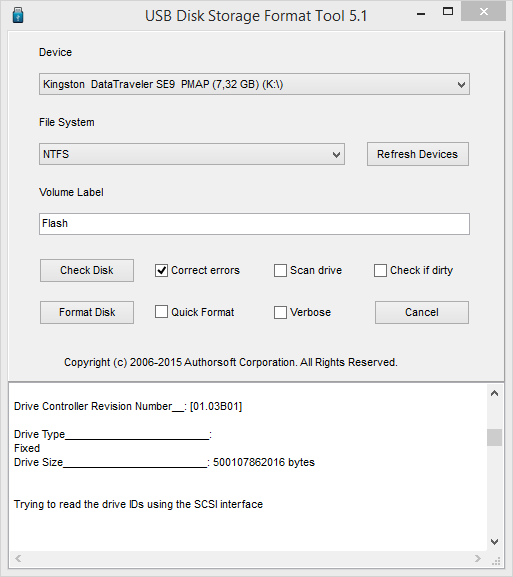
Glavne funkcije uslužnog programa:
- Omogućuje vam ne samo formatiranje flash pogona, već i brisanje svih podataka i uklanjanje prostora na flash pogonu koji se ne može izbrisati na tradicionalan (sistemski) način.
- Ovaj uslužni program uklanja sve tragove malware, koji bi mogao zaraziti flash disk.
- Ispravna pretraga pogreške, ako ih ima.
- Mogućnost stvaranja oznake volumena za USB pogone.
- Uslužni program skenira disk radi pogrešaka prije formatiranja.
- Stvorite FAT32 volumen veći od 32 GB.
- Niskorazinsko formatiranje flash pogona potrebnog modela (Kingston, HP, Sony, Lexar, Imation, Transcend, Corsair itd.)
Ovaj formater flash pogona uspješno je testiran na tisućama flash pogona (Compact Flash, CF Card II, Memory Stick Duo Pro, Thumb Drive, Pen Drive, itd.). Format USB diska za pohranu relevantan je za marke za pohranu kao što su SanDisk, Kingston, Transcend, Corsair, HP, Sony, Lexar, Imation, Toshiba, PNY, Verbatim, LaCie, Panda, Seatech, SDKSK9, Silicon Power, IronKey i HDE.
Formatiranje flash pogona pomoću HDD Low Level Format Tool
Uslužni program za formatiranje niske razine u sustavu Windows. Program je besplatan za kućnu upotrebu.
HDD niska razina Format Alat podržava ne samo tvrdih diskova, ali i memorijske kartice i flash pogone (SD, MMC, MemoryStick i CompactFlash) pomoću čitača kartica. Može obrisati podatke sa SATA, IDE, SAS, SCSI ili SSD diska na niskoj razini pristupa. Usput, formatiranje SDD-a vrši se na isti način kao i flash pogon. Također će raditi s bilo kojim USB-om i FIREWIRE-om vanjski disk, kao i SD, MMC, MemoryStick i CompactFlash flash diskovi.
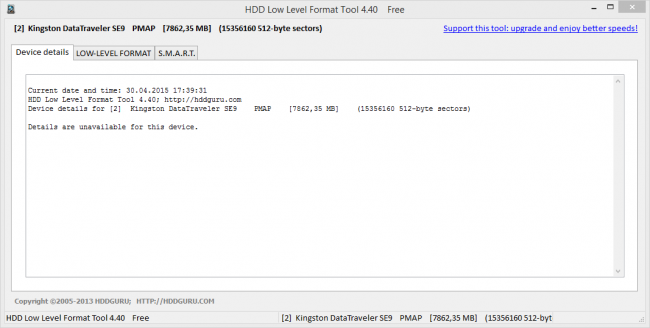 Alat za formatiranje HDD niske razine
Alat za formatiranje HDD niske razine - Podržana sučelja za formatiranje: S-ATA (SATA), IDE (E-IDE), SCSI, SAS, USB, FireWire. Veliki diskovi(LBA-48) nisu podržani.
- Podržani proizvođači: Maxtor, Hitachi, Seagate, Samsung, Toshiba, Fujitsu, IBM, Quantum, Western Digital i gotovo svi drugi koji nisu ovdje navedeni.
HP USB alat za formatiranje diska
Jednostavan uslužni program za pravilno formatiranje u FAT32, NTFS itd. Ima jedan glavni zadatak: pomoći korisniku da brzo odabere opcije za formatiranje flash pogona i brzo obradi flash pogon na računalu klikom na jedan gumb.
Uslužni program za USB flash pogon distribuira se besplatno, u obliku instalacijskog programa za Windows sustavi.
Osim toga, pomoći će vam HP USB Disk Storage Format Tool (nešto što drugi slični formateri ne mogu).
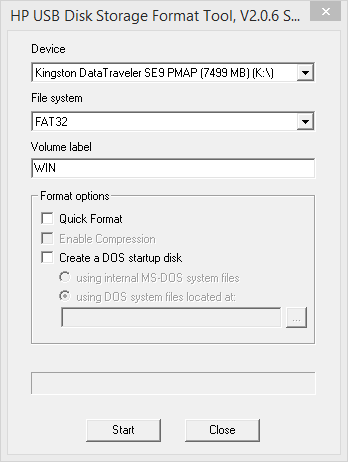 Programsko sučelje za formatiranje flash pogona HP USB Disk Storage Format Tool
Programsko sučelje za formatiranje flash pogona HP USB Disk Storage Format Tool Kako formatirati USB flash pogon pomoću HP-ovog alata za formatiranje USB diska
HP USB Format Alat omogućuje formatiranje vašeg flash pogona na vašem Mac operativnom sustavu. Međutim, za to morate izvršiti niz zamršenih radnji:
- Instalirajte emulator Parallels Desktop na svoje računalo
- Instalirajte Windows sustav na Mac OS
- na računalu
- Formatirajte flash pogon pod Mac OS X kroz emulirani Windows
Odgovori na pitanja
Imam problema sa svojim flash pogonom. SmartBuy 64 giga. U početku je flash pogon povremeno "nestao", zatim potpuno nestao .... nakon odmora od 3 tjedna - pojavio se i dopustio da se formatira (iz fat32 u NTFS). Radio je 2 tjedna i opet nestao..... Stručnjaci za tehničku podršku SmartBuya "ne znaju i ne mogu pomoći s problemom"... ide do kraja i piše da Windows ne može dovršiti formatiranje (ovo je obično u NTFS-u), a neki odmah odbijaju (i to u exFAT-u).
Dakle: imam misli da se flash pogon "skratio" zbog loših blokova, pa stoga programi za formatiranje flash pogona ne dolaze do samog kraja - pa odbijaju napraviti konačnu snimku na mediju.
Savjetujte program za ispravno niskorazinsko formatiranje flash pogona, koji ne provjerava pogreške na kraju. Nešto poput programa koji Kinezi "prave" VELIKI od malih flash diskova.
Odgovor. Probati sljedeće programe: JetFlash Recovery Alat, USB Disk Storage Format Alat, HDD Low Level Format Alat. Obratite pozornost na uslužne programe koji izvode formatiranje niske razine. Naziv može navesti da su ti programi dizajnirani za tvrde diskove - međutim, neki od njih rade na sličan način s flash pogonima, dopuštajući njihovo formatiranje.
Postoji takav flash pogon Naziv: DT 101 II (USB2.0)
VID&PID: Vid_0951&Pid_1625
Brzina: velika brzina
Opis dobavljača: Kingston
Opis proizvoda: DT 101 II
Serijski broj: 000AEB91EBF5F97155120907
Kapacitet flash pogona sustav određuje kao 16 GB. Formatiran je, ali kod pisanja datoteke veće od 4 GB kaže da nema mjesta.
Odgovor. Morate formatirati flash pogon u NTFS. Na njega možete snimati datoteke veće od 4 GB. Međutim, kao što smo već primijetili, exFat (Extended File Allocation Table) je najbolja opcija za flash pogon.
Kako formatirati flash disk u ntfs? Upotrijebite alat za formatiranje USB diska ili alat za formatiranje niske razine HDD-a. Ugrađen Windows alati također pomaže formatirati pogon u ntfs.
S kojim datotečnim sustavom trebam formatirati svoj flash pogon?Nedavno je prijatelj kupio flash pogon od tvrtke Transcendirati modeli JetFlash 600 za 32 GB. Vrlo praktičan minijaturni flash pogon, težak samo 8 grama.
Čini se da je sve u redu i divno, ali pojavili su se neki problemi koji se u principu ne tiču samog flash pogona. Naime: kopiranje datoteka većih od 4 GB bilo je nemoguće, što je vrlo nezgodno, jer. Morao sam prenijeti slike diskova. Druga neobičnost koja je uočena bila je nestabilan rad proširenje bljesak diskovi. Zbog toga je datotečni sustav oštećen, a datoteke kopirane u njega izgubljene. Sve nas je to potaknulo da provedemo malo istraživanje, čija je svrha otkriti koji datotečni sustav trebate za formatiranje USB flash pogona i zašto. Također, razmotrite neke uobičajene probleme i njihova rješenja.
Malo teorije o datotečnim sustavima
U ovom trenutku postoji nekoliko najčešćih diskovnih datotečnih sustava:
- ext4(Fourth Extended File System) i prethodne verzije - datotečni sustav koji se koristi u OS-u linux
- FAT32(Tablica dodjele datoteka) - 32-bitna verzija jednog od najčešćih datotečnih sustava, koji se prema zadanim postavkama koristi na flash pogonima
- NTFS(New Technology File System) - datotečni sustav koji je postao široko rasprostranjen pojavom OS obitelji Windows NT
ext4 neće se dalje razmatrati, jer Moram koristiti flash pogon, uglavnom na računalima na kojima je instaliran OS Windows. Dakle, formatiranje u ovaj datotečni sustav dovelo bi do poteškoća i nemogućnosti rada s pogonskim datotekama Windows-sustavi. Naravno, mogli bi se koristiti posebni programi za čitanje, ali sumnjam u njihovu prisutnost na meti.
FAT32, kao što znate, ovo je datotečni sustav u koji se flash diskovi standardno formatiraju prije prodaje. Vjeruje se (i ne bez razloga) da je ovaj datotečni sustav brži od svojih "konkurenata" i da je najprikladniji za flash pogone. Ali ima i svojih nedostataka koje ću opisati u nastavku.
NTFS- porijeklom iz Windows datotečni sustav (FS). Karakterizira visoka pouzdanost.
Prednosti i nedostaci datotečnih sustava za Flash pogone
Dakle, odgovor na pitanje za koji datotečni sustav koristiti flash pogon? može imati dvije opcije: FAT32(zadano) i NTFS(opcija s ext4 bio je isključen zbog mogući problemi s kompatibilnošću). Da biste odgovorili na njega, trebate usporediti ova dva datotečna sustava.
Prednosti i mane FAT32
Prednosti:
- Velika brzina rada
- Mali zahtjev za RAM-om
- Učinkovit rad s datotekama srednje i male veličine
nedostatke:
- Neučinkovito rukovanje velikim datotekama
- Maksimalna particija i ograničenje veličine datoteke- maksimalna veličina datoteke ograničena je na 4 gigabajta
- Spora izvedba s fragmentacijom
- Smanjena izvedba pri radu s imenicima koji sadrže veliki broj datoteke
- FAT32 direktorij može pohraniti najviše 65534 datoteke
Prednosti i nedostaci NTFS-a
Prednosti:
- Velika brzina pristupa malim datotekama
- Visoka pouzdanost spremanja podataka i same strukture datoteke
- Fragmentacija datoteke ne utječe na sam datotečni sustav
- Visoke performanse pri radu s velikim datotekama
nedostatke:
- Veći memorijski zahtjevi od MASNO 32
- Sporija brzina od MASNO 32
- Duljina putanje datoteke ograničena- 32.767 Unicode znakova; svaka komponenta staze (direktorij ili naziv datoteke) - do 255 znakova
Opisane prednosti i nedostaci vrlo su uvjetni i nisu uvijek kritični pri radu s datotekama. Ovo su više teoretske napomene nego poziv na akciju. Osobno mi je to jako smetalo u FAT32 ograničenje veličine datoteke. Bilo mi je jako nezgodno u tom trenutku. Stoga smo morali smisliti "zaobilazna rješenja" kako bismo prevladali ovo ograničenje.
Želio bih napomenuti o alternativi FAT32 datotečni sustav je exFAT.
Pregled exFAT-a
exFAT(Extended FAT) je vlasnički datotečni sustav dizajniran prvenstveno za flash pogone.
Ključne prednosti exFAT prije prethodnih verzija MAST su:
- Poboljšana dodjela slobodnog prostora uvođenjem bitmape slobodnog prostora, što može smanjiti fragmentaciju diska
- Nema ograničenja na broj datoteka u jednom direktoriju
- Uvedena podrška za popis prava pristupa
Bilješka: podrška exFAT dostupan u Windows XP sa servisnim paketom 2 i 3 s ažuriranjem KB955704, Windows Vista S Servisni paket 1. Dakle, na nekim računalima može biti problema.
Koji datotečni sustav odabrati?
NTFS ima brojne prednosti u odnosu na MAST, a njegova su ograničenja u većini slučajeva beznačajna. Ako ste suočeni s izborom datotečnog sustava, razmotrite prije svega mogućnost korištenja NTFS, pa tek onda - MAST. NA NTFS implementiran je veliki broj različitih tehnologija, kao što su: alati za kontrolu pristupa, mogućnost šifriranja podataka, pakiranje datoteka radi uštede prostora, višenitnih datoteka, tvrdih poveznica, redefinicijskih točaka, skokova, kvota prostora na disku, bilježenje promjena. Stoga je preporučam.
Što se tiče budućnosti, funkcionalnosti, sigurnosti i pouzdanosti NTFS daleko ispred MAST. Međutim, usporedba performansi ovih datotečnih sustava ne daje jednoznačan rezultat, jer performanse ovise o mnogo različitih čimbenika. Dakle, taj dobitak u brzini pristupa datotekama MAST nedovoljno da se odrekne svih pogodnosti NTFS.
Rezultati
Preporučio bih formatiranje flash pogona, posebno velikih, u NTFS. Pouzdaniji je i "tehnološki napredniji", osim toga, omogućuje izbjegavanje nekih ograničenja. FAT32. Neće to puno utjecati na brzinu. Ipak, postoji mišljenje da je datotečni sustav za vođenje dnevnika u stanju "spaliti" flash pogon, jer. često ažurira svoj dnevnik koji je pohranjen u određenom klasteru (bloku). S vremenom postaje neupotrebljiv i bljesak može pokvariti.
Memorijske kartice koriste se u gotovo svim uređajima na Android operativnom sustavu. I unatoč činjenici da u najnovijim modelima postoji tendencija postupnog napuštanja njihove upotrebe povećanjem volumena interne pohrane, oni su i dalje vrlo popularni. Zauzimaju minimalno prostora, omogućuju vam višestruko prepisivanje podataka, a također imaju veliku brzinu razmjene informacija.
Ispravno odabrani format prilikom formatiranja flash pogona povećat će stabilnost Android uređaja.
S vremena na vrijeme postoji potreba za formatiranjem flash pogona na vašem uređaju. Razlozi mogu biti različiti - neka vrsta kvara, spor rad, greške pri pisanju ili čitanju ili samo trebate pripremiti pribor za rad na novom uređaju. U ovom trenutku mnogi ljudi imaju pitanja o tome koji je datotečni sustav najbolji za vaš uređaj. Ako memorijsku karticu formatirate izravno na uređaju, svi parametri se odabiru automatski, ali kod formatiranja putem računala dostupna su četiri formata koja se mogu odabrati s popisa.
Pogledajmo kako se međusobno razlikuju i saznajmo koji je format memorijske kartice najprikladniji za vaš Android uređaj, jer će stabilnost pametnog telefona ili tableta ovisiti o pravom izboru.

MAST
Najstarija verzija datotečnog sustava. Danas se praktički ne koristi, jer je već zastario. Ima mnogo ograničenja, npr. maksimalan volumen medij koji se može koristiti - 2 gigabajta. Danas gotovo nitko ne koristi takve flash pogone, jer na njih zapravo ne možete ništa napisati. Što mogu reći ako prostor koji zauzimaju neke igre može doseći 4-5 gigabajta. Stoga ovu opciju odmah odbacujemo. Najnovije verzije Windowsa to čak i ne nude.
FAT32
Vrlo popularan format datotečnog sustava u naše vrijeme. Takav flash pogon može se koristiti u raznim uređajima, uključujući potrošačke DVD playere, set-top box uređaji, foto pisači, foto i video kamere i mnogi drugi. Uglavnom, danas je to najkompatibilniji format. Koje su njegove tehničke karakteristike?
- Brza brzina pisanja i čitanja s medija.
- Minimalni zahtjevi za količinu RAM-a.
- Potpuna kompatibilnost sa svim postojećim operativnim sustavima i mnogim drugim gadgetima.
- Maksimalna veličina snimljene datoteke je 4 GB.
- Ograničite broj mapa i datoteka koje sadrže.
NTFS
Ništa manje popularan od FAT32, formata koji je de facto standard za računala s operativnim sustavom Windows. Mnogi programeri preporučuju davanje prednosti njemu, jer u nizu pokazatelja nadmašuje svog konkurenta. Što točno?
- Bolja sigurnost podataka.
- Nema ograničenja u veličini snimljene datoteke i broju datoteka u svakoj mapi.
- Bolja stabilnost diska.
- Veći memorijski zahtjevi.
- U nekim slučajevima niža brzina prijenosa podataka.

exFAT
Najsuvremeniji format koji se standardno koristi u većini novih mobilnih naprava. Općenito, kombinira sve najbolje aspekte FAT32 - veliku brzinu, minimalni zahtjevi opremi, - i NTFS - nema ograničenja u broju datoteka i količini zapisanih podataka, kao i visoka sigurnost i pouzdanost. Kada koristite moderan pametni telefon ili tablet, bolje je dati mu prednost.

nalazima
Prilikom odabira između FAT32, exFAT i NTFS, vodite se veličinom i klasom vašeg flash pogona, kao i godinom proizvodnje uređaja. Ako je memorijska kartica do 4 GB, možete je jednostavno formatirati u FAT32. Ako je više, exFAT je bolji, jer u slučaju korištenja NTFS-a ponekad mogu nastati problemi s nekompatibilnošću. Ako se bojite da ćete pogriješiti, formatirajte USB flash pogon izravno na svom Android uređaju. Ovaj je članak posvećen ovoj temi na našoj web stranici. U komentarima nam napišite koju vrstu datotečnog sustava birate kada formatirate flash pogon za svoj Android uređaj.
